Macの「メモ」アプリケーションにスケジュール、インフォメーションなどのメモを書いて、記録するのは便利でしょう。で、大事なメモ帳を間違えて削除してしまったり、macOSのアップグレード、システムクラッシュ、ウイルス攻撃などでメモ帳が消えてしまったりすると、大変でしょう。
予期しないことでMacのメモ帳が消えても、復元できないわけではないです。なぜなら、消えたMacメモが我々の目で見えない形で存在していて、専門のデータ復元で救出し、復元できるからです。また、MacのTime Machine、iCloudを使ってMacのバックアップを作成してある場合、タイムマシン、アイクラウドのバックアップからMacの消えたメモ帳を復元することもできます。下記では、macOSで削除した、消えたメモ帳を復元する方法をまとめてご紹介いたしますので、必要なら、ご参考ください。

Mac メモ 復元
AnyMP4 Mac データ復元はMac OS X 10.7以降で動作できる、誤削除やシステムクラッシュ、ウイルス攻撃、ディスク故障などの予期しないことでMacから削除され、消えてしまったデータを数クリックするだけで復元してくれるサードパーティ製のデータリカバリーソフトウェアなので、おすすめします。
このMac データ復元では、メモ、画像、音楽、動画、Word/Excel/PDFなど様々なデータを復元できます。「クイックスキャン」と「ディープスキャン」の2つを利用して、消えたMacメモなどを徹底的にスキャンし、「フィルタ」でより速く絞り込め、「プレビュー」で復元する前に確認できますので、使いやすくて復元率が高いです。
このMacメモ復元ソフトを無料ダウンロードし、インストールして、起動させます。
Macメモ復旧のインタフェースでは、復元するメモ帳のファイルタイプ、保存先を選択します。
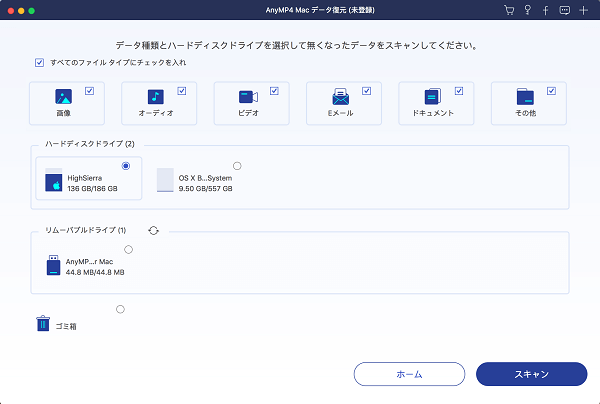
復元するファイルのタイプや保存先を選択
右下の「スキャン」をクリックして、クイックスキャンが始まります。紛失ファイルが見つからなかったら、「ディープスキャン」をご利用ください。
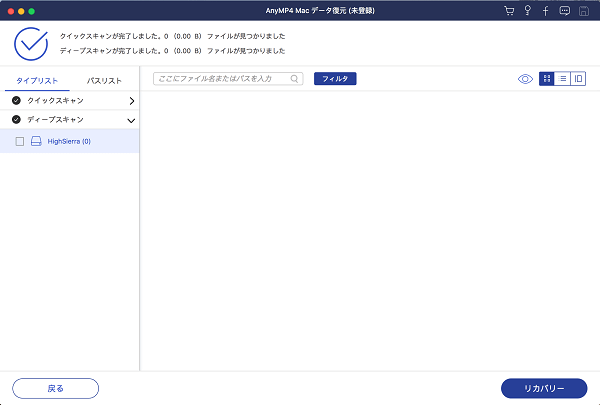
復元するファイルを見つけるためのスキャンをする
スキャン完了後、タイプリストまたはパスリストのツリー形式を開き、消えたメモ帳を見つけて、右下の「リカバリー」をクリックして、Macの削除され、失われたメモ帳を回復できます。
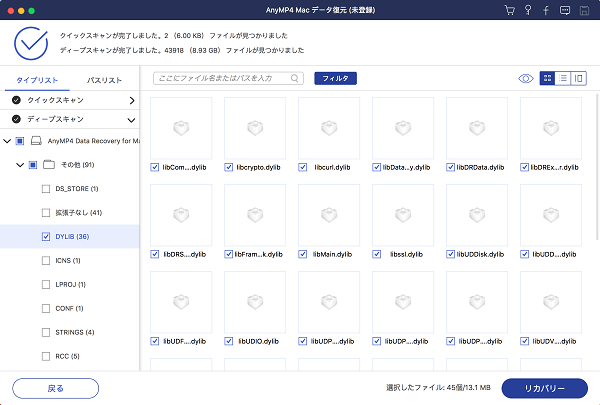
Macのゴミ箱からデータを復旧
「~/Library/Containers/com.apple.Notes/Data/Library/Notes/」のパスを順次へと進み、「.storedata」と「.storedata-wal」 を選択して復元します。復元後、「.storedata」と「.storedata-wal」ファイルの拡張子を.htmlに変更して、ブラウザで開いたら、復元したいメモ帳を見つけられます。
Time Machine(タイムマシン)とは、アップルが開発するmacOS用のバックアップソフトウェアで、Mac OS X v10.5以降に搭載されています。このTime Machineを使うと、Mac上のアプリ、音楽、メモ、書類、システムファイルなどすべてのファイルを自動的にバックアップしておけます。その御蔭で、Macのメモ帳が消えたら、タイムマシンバックアップから復元可能です。
「Dock」から「Time Machine」を開き、「ユーザー名/Library/Containers/com.apple.Notes/Data/Library/Notes/」のパスに従って、「Notes」フォルダに移動して、Mac上のメモが消された前に、作成されたメモを見つけます。「復元」をクリックして、選択したメモファイルを復元できます。そして、「Time Machine」を閉じて、Macでメモ帳アプリケーションを起動して、削除され、消えたメモが表示されたかをご確認ください。
まずは、Finderを開き、「移動」>「フォルダに移動」をクリックし、「ユーザー名/Library/Containers/com.apple.Notes/Data/Library/Notes/」のパスを入力し、「Notes」フォルダを開きます。
次、「Notes」フォルダ内の「.storedata」または「.storedata-wal」などのファイルには、Macの消えたメモのテキストが含まれているかもしれませんので、「.storedata」ファイルと「.storedata-wal」ファイルを開きます(その拡張子を.htmlに変更して、開いても良い)。そして、.storedataファイルからMacの削除され、消えてしまったメモを復元できます。
iCloudを始めとするクラウドベースのサービスでMac上のメモ、写真、カレンダー、連絡先などをバックアップするように設定したことがあれば、Macからメモ帳が消えた時に簡単に復元できます。
例えば、iCloud.comのiCloud Driveで、ウインドウの右下にある「最近削除した項目」をクリックして、「すべて復元」をクリックするか、復元するファイルを個別に選択し、「復元」をクリックすることで削除したメモ帳を復元できます。
以上は、Macの「メモ」アプリケーションに入ったメモ帳が削除され、失われた時の復元方法でした。iPhone、iPad、iPod touchなどのiOSデバイスに記録したメモが消えてしまったら、iPhone/iPad本体またはiCloud、iTunesバックアップファイルから消えたメモを復元できるAnyMP4 iPhoneデータ復元を使ってみてください。また、必要なら、iPhone 消えたメモ復元までご参考ください。
推薦文章

USBメモリーのデータが消去されてしまったら、復元するのは可能ですか。本文では、USBメモリーのデータが削除された場合の復元方法についてご紹介いたしましょう。

作業用に一時的に保存される一時ファイルをWindowsパソコンから削除したり、削除してしまった一時ファイルを復元したりしたいなら、このページをご参考ください。

本文では、誤削除・未保存などの思いがけない状況でなくなったWord文書を復元する方法をご紹介いたしますので、Wordファイルの復活、修復などにお役に立てれば嬉しいです。

エクセルファイルを上書きしたり、誤って削除してしまったりしたことがありますか。本文では、エクセルを上書き、保存し忘れ、削除などから復元する方法をご紹介いたしましょう